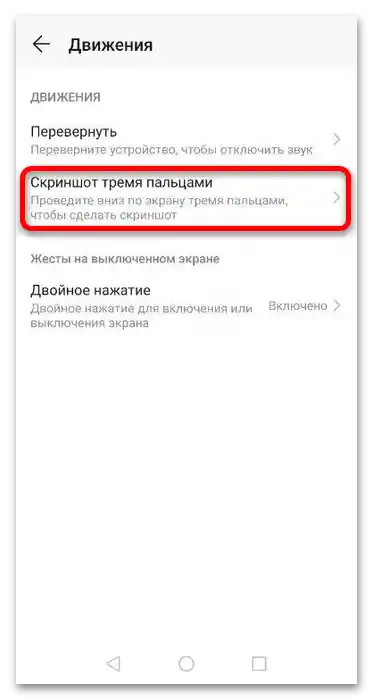المحتوى:
الطريقة 1: مجموعة الأزرار
أبسط وأكثر الطرق فعالية لحل المشكلة المطروحة هي الضغط على مجموعة الأزرار، وهي "خفض الصوت"+"زر الطاقة".

يدل على أنه تم التقاط لقطة الشاشة صوت تنبيه وظهور صورة المعاينة في الأسفل.
اقرأ أيضًا: إنشاء لقطة شاشة على هواتف Huawei
الطريقة 2: زر في شريط الحالة
تتمثل الطريقة الثانية في استخدام زر مخصص في شريط الإشعارات. للوصول إليه، يجب فتح الوضع الموسع – مرر بإصبعين من الأعلى إلى الأسفل، ثم اضغط على العنصر الذي يبدو كما هو موضح في لقطة الشاشة أدناه.
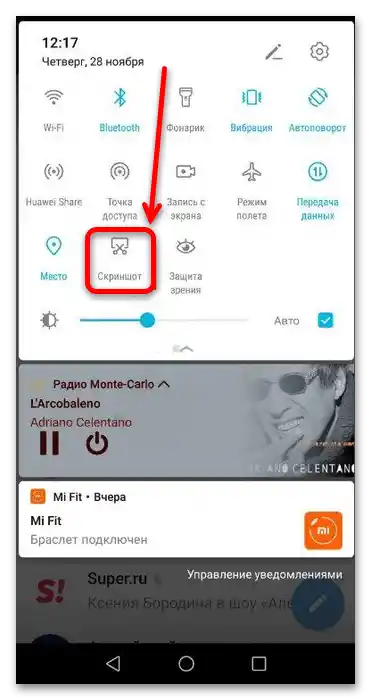
إذا كان الزر المطلوب غير موجود، يمكنك إضافته: افتح الوضع الموسع لشريط الحالة واضغط على الزر الذي يحمل أيقونة القلم. بعد ذلك، في القسم السفلي، ابحث عن "لقطة الشاشة" واسحبه إلى الشريط الرئيسي.
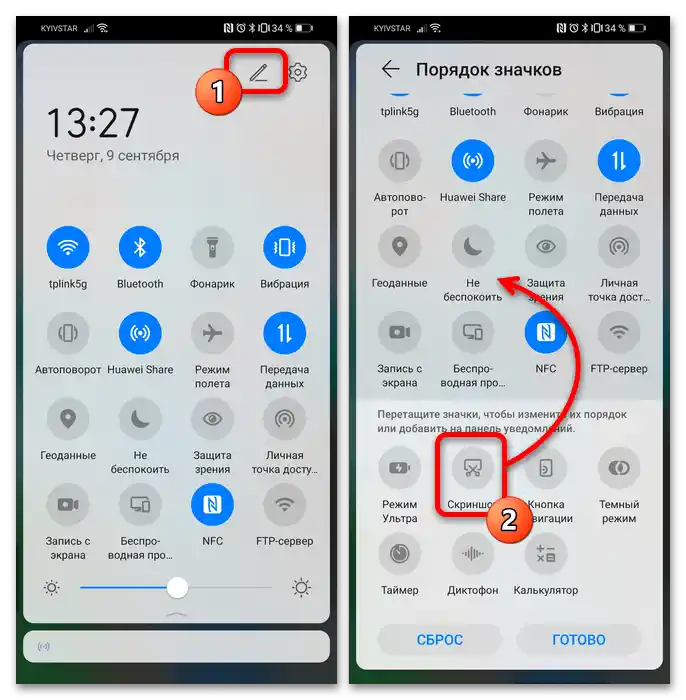
الطريقة 3: إيماءة بثلاثة أصابع
يدعم واجهة EMUI 8 التحكم بالإيماءات، وهناك إيماءة خاصة لالتقاط لقطات الشاشة، ولكن يجب تفعيلها أولاً.
- افتح "الإعدادات" وانتقل إلى "التحكم" – "الحركات".
- اضغط على "لقطة الشاشة بثلاثة أصابع".
![كيف تأخذ لقطة شاشة على هاتف هونر 10-4]()
اطلع على الرسوم المتحركة التعليمية، ثم قم بتفعيل المفتاح أسفلها.
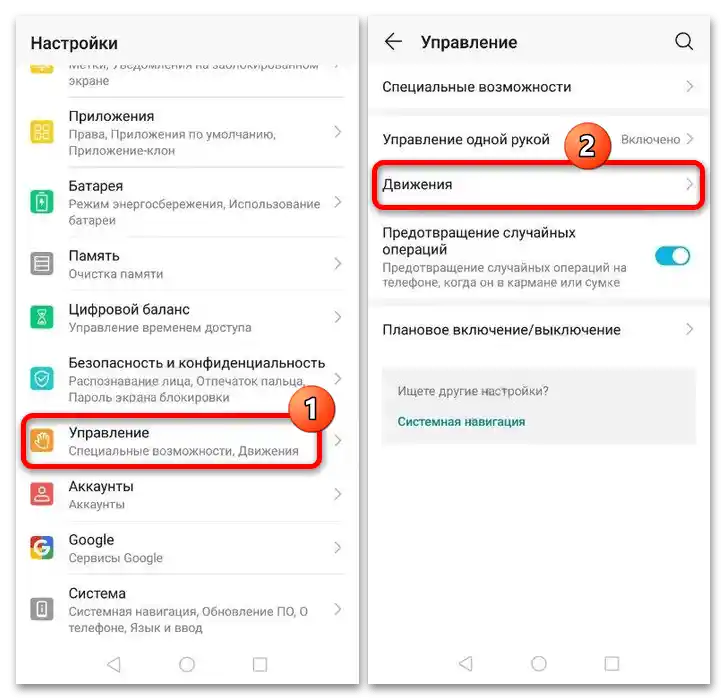
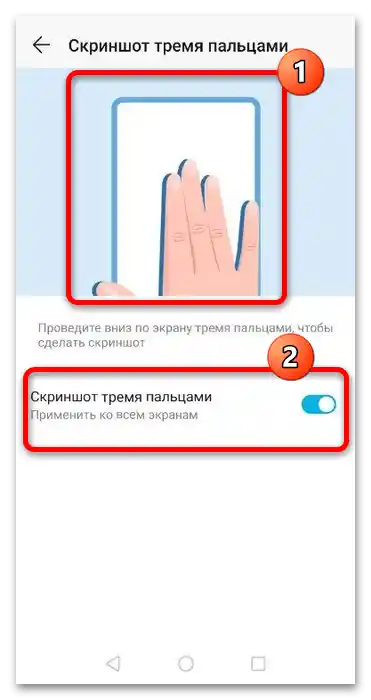
الآن، لالتقاط لقطة شاشة، يكفي القيام بالإيماءة التالية: ضع ثلاثة أصابع على الشاشة واسحبها من الأعلى إلى الأسفل.
الطريقة 4: "لقطة ذكية"
مثل هواتف Huawei، تدعم هواتف Honor أيضًا ميزتها الخاصة: الحركات باستخدام مفاصل الأصابع.يجب تضمين الوظيفة المعنية، كما في الطريقة السابقة، مسبقًا في الإعدادات: انتقل إلى الأقسام "إدارة" – "الحركات" واستخدم الخيار "لقطة الشاشة الذكية".
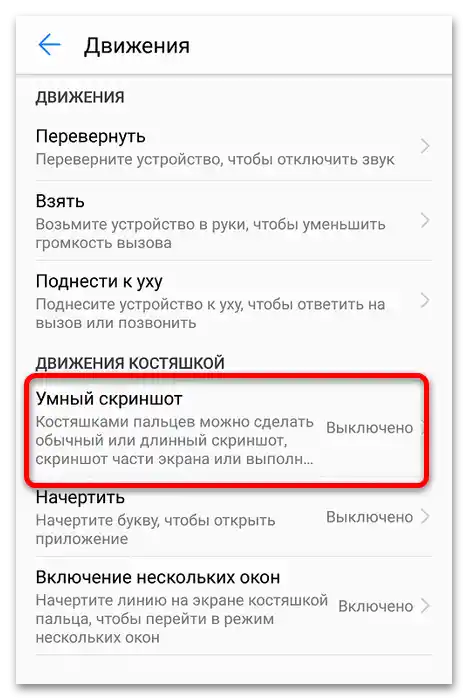
بعد ذلك، قم بتفعيل المفتاح المماثل.
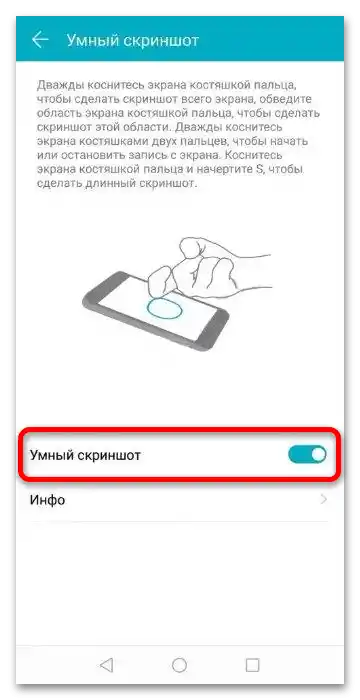
الآن، للحصول على لقطة شاشة، يجب النقر مرتين على الشاشة باستخدام مفصل إصبع السبابة أو الوسطى بالطريقة الموضحة في الرسوم المتحركة التعليمية. كما يتوفر خيار لقطة الشاشة الجزئية: فقط حدد المنطقة المرغوبة بمفصل الإصبع.
الطريقة 5: أدوات خارجية
إذا كانت الحلول المدمجة في البرنامج الثابت لا تلبي احتياجاتك، ستساعدك الأدوات من متجر التطبيقات. نظرًا لأن Honor 10 تم إصداره مع خدمات Google، من الأفضل استخدام متجر Play. يمكن اعتبار Touchshot من بين الأدوات الأكثر ملاءمة.
- افتح البرنامج بعد التحميل. أول شيء تحتاجه هو منح الإذن للوصول إلى نظام الملفات، وهو مطلوب لحفظ لقطات الشاشة في التخزين الداخلي.
- ثم ستظهر تعليمات الاستخدام - اطلع عليها وأغلقها بالضغط على علامة الإغلاق.
- في هذه المرحلة، يجب منح الإذن لعرض فوق جميع النوافذ، وهو ضروري لعمل الزر المنبثق.
- بعد ذلك، سيكون هناك أداة لالتقاط الشاشة في جميع الشاشات: الزر الأول يلتقط الصورة، الثاني يفتح المحرر المدمج، والثالث يغلق البرنامج.
- بشكل افتراضي، بعد إنشاء لقطة الشاشة، يظهر أداة لتعديلها وإرسالها. لإزالتها، انقر على علامة الإغلاق، ولإخفائها إلى الأبد، حدد الخيار "لا تظهر مرة أخرى عند التنفيذ".
- تُحفظ اللقطات الجاهزة في "المعرض"، في ألبوم "Touchshot".
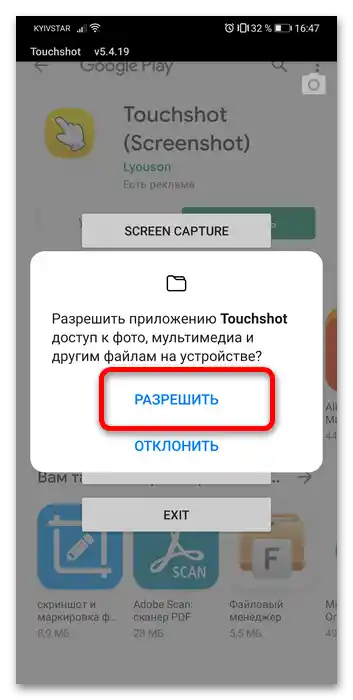
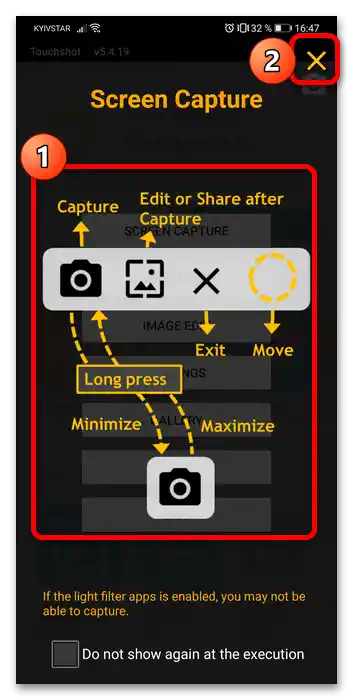
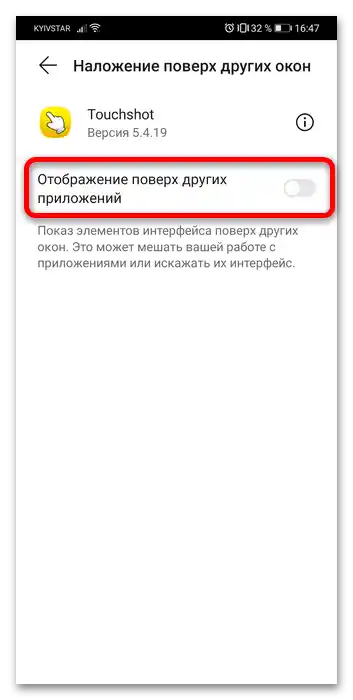
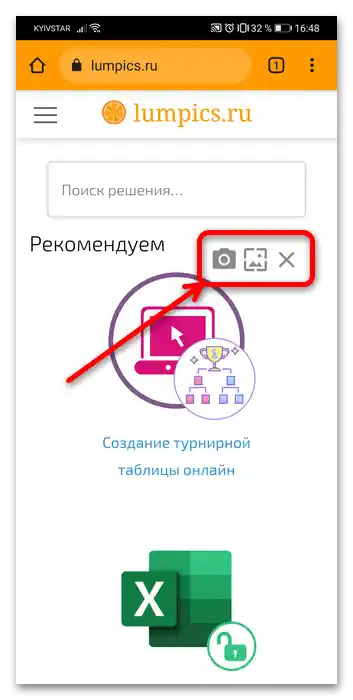
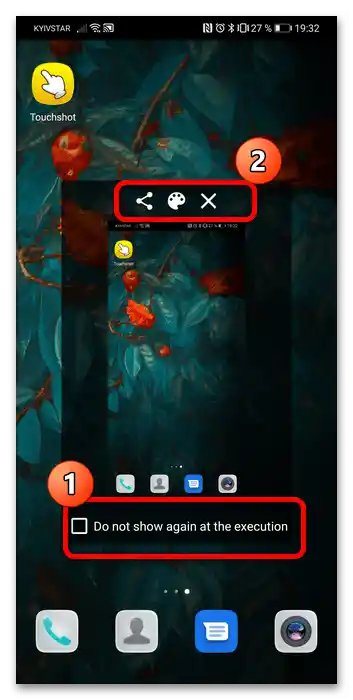
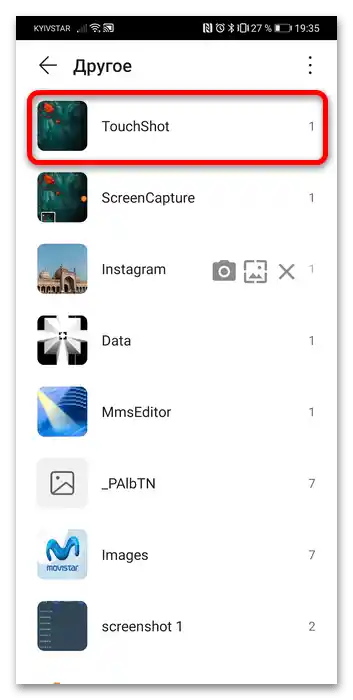
هذا التطبيق غير مترجم إلى الروسية ويتميز بواجهة قديمة بعض الشيء، لكنه يؤدي مهمته بشكل ممتاز، بالإضافة إلى أنه لا يعرض إعلانات.